 Problème commun
Problème commun
 Comment trouver des contacts nouvellement ajoutés sur iPhone à l'aide de l'application Raccourcis
Comment trouver des contacts nouvellement ajoutés sur iPhone à l'aide de l'application Raccourcis
Comment trouver des contacts nouvellement ajoutés sur iPhone à l'aide de l'application Raccourcis
Avez-vous déjà été confronté à la situation d'oubli complet ou d'impossibilité de rappeler les contacts de quelqu'un que vous avez récemment enregistrés sur votre iPhone ? Si oui, vous n'avez plus à vous en soucier. Après avoir creusé le sujet et fait des recherches, nous avons trouvé une solution/astuce qui vous permet de trouver tous les contacts récemment ajoutés sur votre iPhone à l'aide de raccourcis. Dans cet article, vous apprendrez comment vérifier les nouveaux contacts sur iPhone dans un raccourci avec des étapes simplifiées.
Comment vérifier les contacts nouvellement ajoutés sur iPhone à l'aide des raccourcis
Étape 1 : Tout d'abord, vous devez ouvrir l'application Raccourcis sur votre iPhone.
Étape 2 : Une fois l'application Raccourcis ouverte, vous devez appuyer sur l'icône plus dans le coin supérieur droit, comme indiqué ci-dessous.
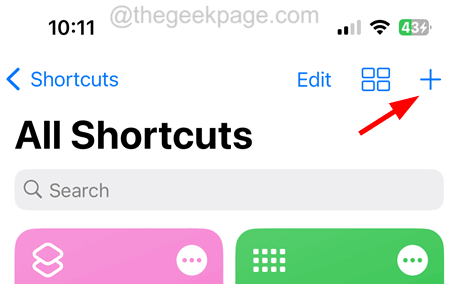
Étape 3 : Après avoir ouvert la nouvelle fenêtre contextuelle de raccourci, tapez Rechercher des contacts dans la barre de recherche nommée « Rechercher des applications et des actions ».
Étape 4 : Sélectionnez ensuite l'option Contactez-nous sous l'option Trouver un contact comme indiqué sur l'image.
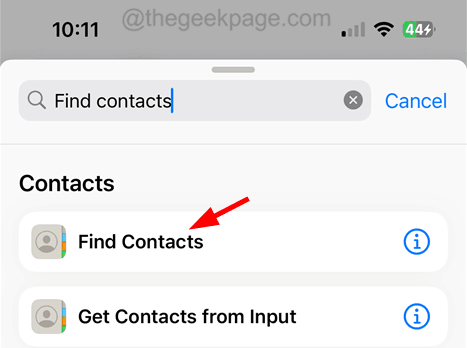
Étape 5 : Une fois terminé, cliquez sur l'option Aucun Trier par.
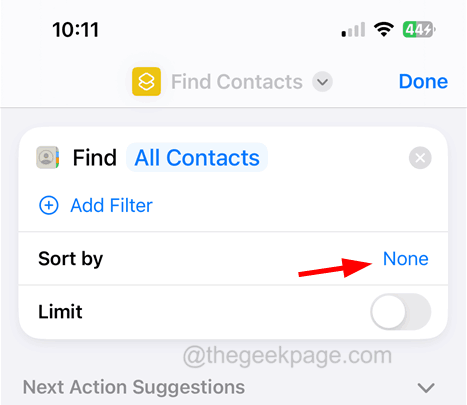
Étape 6 : Sélectionnez maintenant l'option Date de création dans la liste déroulante de l'option Trier par, comme indiqué dans la capture d'écran ci-dessous.
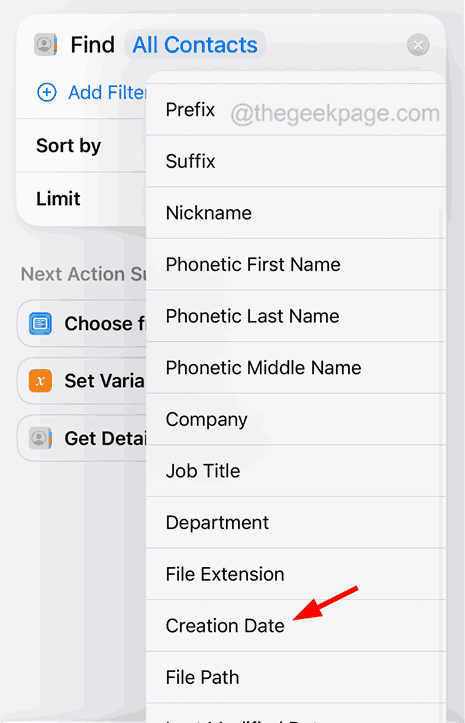
Étape 7 : Peu de temps après avoir sélectionné la date de création dans la liste, vous verrez l'option « Commander ».
Étape 8 : Cliquez d'abord sur le le plus ancien.
Étape 9 : Cliquez maintenant sur l'option Dernier premier dans la liste déroulante.
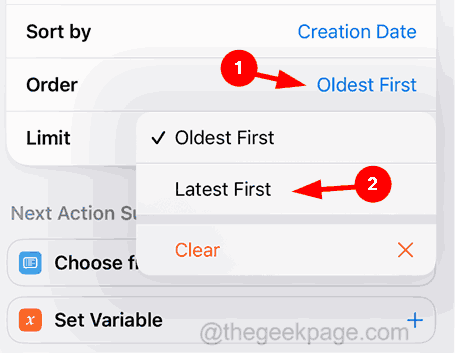
Étape 10 : Ensuite, activez l'option "Restrictions" en allumant son interrupteur.
Étape 11 : Juste en dessous de « Limite », vous pouvez définir le nombre de contacts nouvellement ajoutés à récupérer en cliquant sur le signe moins ou plus pour augmenter ou diminuer respectivement.
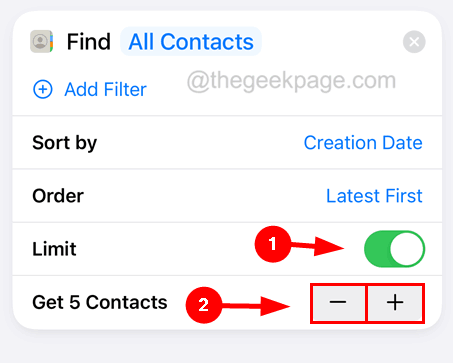
Étape 12 : Maintenant, vous devez taper à nouveau Afficher les résultats dans la barre de recherche en bas.
Étape 13 : Sélectionnez l'option Afficher les résultats sous Fichier, comme indiqué ci-dessous.
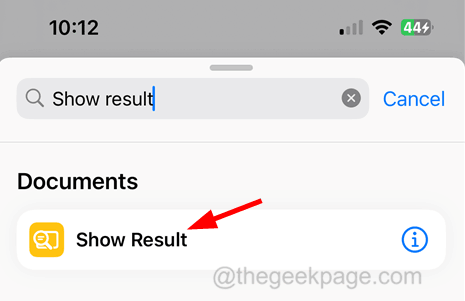
Étape 14 : Une fois terminé, vous devez renommer ce raccourci en appuyant sur le nom du raccourci en haut et en cliquant sur Renommer.
Étape 15 : Renommez ce raccourci en "Nouveau raccourci ajouté" ou comme vous le souhaitez.
Étape 16 : Enfin, cliquez sur l'option Terminer.
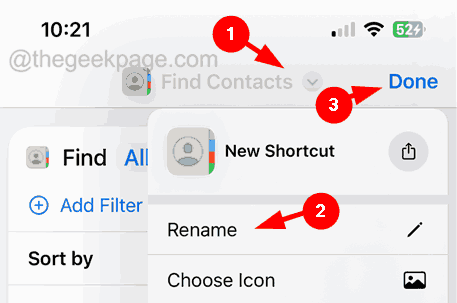
Étape 17 : Après avoir créé avec succès le raccourci, vous pouvez simplement cliquer sur le raccourci pour l'exécuter.
Étape 18 : Alternativement, au lieu d'accéder à l'application Raccourcis et d'exécuter ce raccourci, vous pouvez l'ajouter à votre écran d'accueil.
Étape 19 : Pour ce faire, appuyez longuement sur ce raccourci et sélectionnez l'option « Partager » dans le menu contextuel comme indiqué ci-dessous.
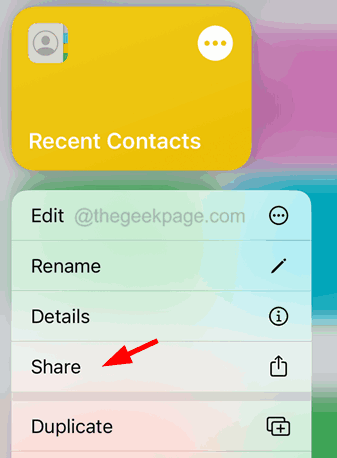
Étape 20 : Faites maintenant défiler le menu contextuel et cliquez sur Ajouter à l'écran d'accueil.
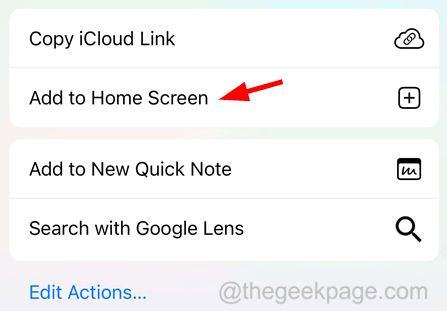
Étape 21 : Cliquez ensuite sur "Ajouter" dans le coin supérieur droit, comme indiqué sur l'image.
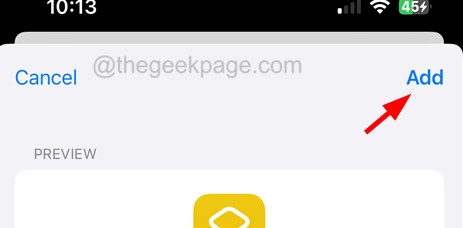
Étape 22 : Tout ce que vous avez à faire est d'accéder à l'écran d'accueil et d'appuyer sur l'icône de raccourci nouvellement créée pour voir les résultats.
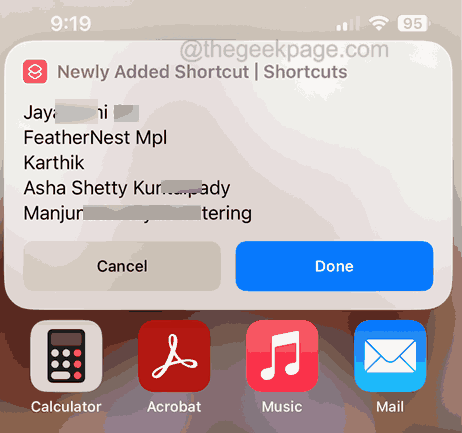
Ce qui précède est le contenu détaillé de. pour plus d'informations, suivez d'autres articles connexes sur le site Web de PHP en chinois!

Outils d'IA chauds

Undresser.AI Undress
Application basée sur l'IA pour créer des photos de nu réalistes

AI Clothes Remover
Outil d'IA en ligne pour supprimer les vêtements des photos.

Undress AI Tool
Images de déshabillage gratuites

Clothoff.io
Dissolvant de vêtements AI

Video Face Swap
Échangez les visages dans n'importe quelle vidéo sans effort grâce à notre outil d'échange de visage AI entièrement gratuit !

Article chaud

Outils chauds

Bloc-notes++7.3.1
Éditeur de code facile à utiliser et gratuit

SublimeText3 version chinoise
Version chinoise, très simple à utiliser

Envoyer Studio 13.0.1
Puissant environnement de développement intégré PHP

Dreamweaver CS6
Outils de développement Web visuel

SublimeText3 version Mac
Logiciel d'édition de code au niveau de Dieu (SublimeText3)

Sujets chauds
 Comment faire de Google Maps la carte par défaut sur iPhone
Apr 17, 2024 pm 07:34 PM
Comment faire de Google Maps la carte par défaut sur iPhone
Apr 17, 2024 pm 07:34 PM
La carte par défaut sur l'iPhone est Maps, le fournisseur de géolocalisation propriétaire d'Apple. Même si la carte s’améliore, elle ne fonctionne pas bien en dehors des États-Unis. Il n'a rien à offrir par rapport à Google Maps. Dans cet article, nous discutons des étapes réalisables pour utiliser Google Maps afin de devenir la carte par défaut sur votre iPhone. Comment faire de Google Maps la carte par défaut sur iPhone Définir Google Maps comme application cartographique par défaut sur votre téléphone est plus facile que vous ne le pensez. Suivez les étapes ci-dessous – Étapes préalables – Vous devez avoir Gmail installé sur votre téléphone. Étape 1 – Ouvrez l'AppStore. Étape 2 – Recherchez « Gmail ». Étape 3 – Cliquez à côté de l'application Gmail
 Étapes pour mettre à niveau vers la dernière version de WeChat (maîtrisez facilement la méthode de mise à niveau vers la dernière version de WeChat)
Jun 01, 2024 pm 10:24 PM
Étapes pour mettre à niveau vers la dernière version de WeChat (maîtrisez facilement la méthode de mise à niveau vers la dernière version de WeChat)
Jun 01, 2024 pm 10:24 PM
WeChat est l'une des plateformes de médias sociaux en Chine qui lance continuellement de nouvelles versions pour offrir une meilleure expérience utilisateur. La mise à niveau de WeChat vers la dernière version est très importante pour rester en contact avec sa famille et ses collègues, rester en contact avec ses amis et se tenir au courant des derniers développements. 1. Comprendre les fonctionnalités et améliorations de la dernière version Il est très important de comprendre les fonctionnalités et améliorations de la dernière version avant de mettre à niveau WeChat. Pour améliorer les performances et corriger des bugs, vous pouvez en savoir plus sur les différentes nouvelles fonctionnalités apportées par la nouvelle version en consultant les notes de mise à jour sur le site officiel ou sur l'App Store de WeChat. 2. Vérifiez la version actuelle de WeChat Nous devons vérifier la version de WeChat actuellement installée sur le téléphone mobile avant de mettre à niveau WeChat. Cliquez pour ouvrir l'application WeChat « Moi », puis sélectionnez le menu « À propos » où vous pouvez voir le numéro de version actuel de WeChat. 3. Ouvrez l'application
 Cet identifiant Apple n'est pas encore utilisé dans l'iTunes Store : correctif
Jun 10, 2024 pm 05:42 PM
Cet identifiant Apple n'est pas encore utilisé dans l'iTunes Store : correctif
Jun 10, 2024 pm 05:42 PM
Lors de la connexion à iTunesStore à l'aide de l'AppleID, cette erreur indiquant "Cet AppleID n'a pas été utilisé dans iTunesStore" peut s'afficher à l'écran. Il n'y a pas de messages d'erreur à craindre, vous pouvez les corriger en suivant ces ensembles de solutions. Correctif 1 – Modifier l'adresse de livraison La principale raison pour laquelle cette invite apparaît dans l'iTunes Store est que vous n'avez pas la bonne adresse dans votre profil AppleID. Étape 1 – Tout d’abord, ouvrez les paramètres iPhone sur votre iPhone. Étape 2 – AppleID doit être au-dessus de tous les autres paramètres. Alors, ouvrez-le. Étape 3 – Une fois sur place, ouvrez l’option « Paiement et expédition ». Étape 4 – Vérifiez votre accès à l'aide de Face ID. étape
 L'application Shazam ne fonctionne pas sur iPhone : correctif
Jun 08, 2024 pm 12:36 PM
L'application Shazam ne fonctionne pas sur iPhone : correctif
Jun 08, 2024 pm 12:36 PM
Vous rencontrez des problèmes avec l’application Shazam sur iPhone ? Shazam vous aide à trouver des chansons en les écoutant. Cependant, si Shazam ne fonctionne pas correctement ou ne reconnaît pas la chanson, vous devrez la dépanner manuellement. La réparation de l'application Shazam ne prendra pas longtemps. Alors, sans perdre plus de temps, suivez les étapes ci-dessous pour résoudre les problèmes avec l'application Shazam. Correctif 1 – Désactiver la fonctionnalité de texte en gras Le texte en gras sur iPhone peut être la raison pour laquelle Shazam ne fonctionne pas correctement. Étape 1 – Vous ne pouvez le faire qu’à partir des paramètres de votre iPhone. Alors, ouvrez-le. Étape 2 – Ensuite, ouvrez les paramètres « Affichage et luminosité ». Étape 3 – Si vous constatez que « Texte en gras » est activé
 Comment fermer un compte vidéo WeChat ? Étapes détaillées pour fermer un compte vidéo WeChat
Jan 02, 2024 pm 11:57 PM
Comment fermer un compte vidéo WeChat ? Étapes détaillées pour fermer un compte vidéo WeChat
Jan 02, 2024 pm 11:57 PM
Pour comprendre comment fermer un compte vidéo WeChat, il faut d'abord savoir que WeChat, un logiciel de chat, est très riche en fonctionnalités. Pour différentes personnes, les comptes vidéo WeChat ont des fonctions différentes. Pour les gens ordinaires, le compte vidéo WeChat n'est qu'un canal de partage de courtes vidéos tournées par des individus, et ils peuvent partager des vidéos WeChat intéressantes. Pour d’autres, ils utilisent les comptes vidéo WeChat pour attirer du trafic. Naturellement, ils ne pourront peut-être pas accepter les commentaires des trolls et des trolls, ils voudront donc peut-être fermer le compte vidéo WeChat. Ensuite, l'éditeur de ce site Web vous présentera comment fermer le compte vidéo WeChat. Amis intéressés, venez jeter un œil. Les étapes pour fermer le compte vidéo WeChat sont les suivantes : Nous ouvrons d'abord WeChat, entrons dans le menu principal. page, et cliquez sur le bouton "I", ce qui nous amènera à une
 Explication détaillée des étapes pour obtenir les autorisations d'administrateur système Win11
Mar 08, 2024 pm 09:09 PM
Explication détaillée des étapes pour obtenir les autorisations d'administrateur système Win11
Mar 08, 2024 pm 09:09 PM
Windows 11, en tant que dernier système d'exploitation lancé par Microsoft, est profondément apprécié des utilisateurs. Lors de l'utilisation de Windows 11, nous devons parfois obtenir les droits d'administrateur système afin d'effectuer certaines opérations nécessitant des autorisations. Ensuite, nous présenterons en détail les étapes pour obtenir les droits d'administrateur système dans Windows 11. La première étape consiste à cliquer sur "Menu Démarrer". Vous pouvez voir l'icône Windows dans le coin inférieur gauche. Cliquez sur l'icône pour ouvrir le "Menu Démarrer". Dans la deuxième étape, recherchez et cliquez sur "
 Les captures d'écran de l'iPhone ne fonctionnent pas : comment y remédier
May 03, 2024 pm 09:16 PM
Les captures d'écran de l'iPhone ne fonctionnent pas : comment y remédier
May 03, 2024 pm 09:16 PM
La fonction de capture d'écran ne fonctionne pas sur votre iPhone ? Prendre une capture d'écran est très simple car il vous suffit de maintenir enfoncés simultanément le bouton d'augmentation du volume et le bouton d'alimentation pour saisir l'écran de votre téléphone. Cependant, il existe d'autres moyens de capturer des images sur l'appareil. Correctif 1 – Utilisation d’Assistive Touch Prenez une capture d’écran à l’aide de la fonction Assistive Touch. Étape 1 – Accédez aux paramètres de votre téléphone. Étape 2 – Ensuite, appuyez pour ouvrir les paramètres d'accessibilité. Étape 3 – Ouvrez les paramètres Touch. Étape 4 – Ensuite, ouvrez les paramètres Assistive Touch. Étape 5 – Activez Assistive Touch sur votre téléphone. Étape 6 – Ouvrez « Personnaliser le menu supérieur » pour y accéder. Étape 7 – Il ne vous reste plus qu'à lier l'une de ces fonctions à votre capture d'écran. Alors cliquez sur le premier
 Application d'horloge manquante sur iPhone : comment y remédier
May 03, 2024 pm 09:19 PM
Application d'horloge manquante sur iPhone : comment y remédier
May 03, 2024 pm 09:19 PM
L'application horloge est-elle absente de votre téléphone ? La date et l'heure apparaîtront toujours sur la barre d'état de votre iPhone. Cependant, sans l'application Horloge, vous ne pourrez pas utiliser l'horloge mondiale, le chronomètre, le réveil et bien d'autres fonctionnalités. Par conséquent, réparer l’application d’horloge manquante devrait figurer en haut de votre liste de tâches. Ces solutions peuvent vous aider à résoudre ce problème. Correctif 1 – Placer l’application Horloge Si vous avez supprimé par erreur l’application Horloge de votre écran d’accueil, vous pouvez remettre l’application Horloge à sa place. Étape 1 – Déverrouillez votre iPhone et commencez à faire glisser votre doigt vers la gauche jusqu'à atteindre la page Bibliothèque d'applications. Étape 2 – Ensuite, recherchez « horloge » dans le champ de recherche. Étape 3 – Lorsque vous voyez « Horloge » ci-dessous dans les résultats de recherche, maintenez-la enfoncée et




